Как сохранить данные формы в базе данных WordPress (с помощью плагина)
Опубликовано: 2021-09-13Хотите сохранить отправленные формы вашего сайта с помощью плагина базы данных WordPress? С плагином WPForms очень легко управлять отправкой форм прямо из панели управления WordPress.
В этом посте мы покажем вам, как именно сохранить данные контактной формы в базе данных WordPress и как управлять своими записями с панели инструментов.
Как сохранить данные формы в базе данных WordPress
Вот содержание этого поста:
- Где хранится база данных в WordPress?
- Как получить доступ к базе данных WordPress
- Как управлять записями в WordPress
- Не получаете электронные письма? Что делать
Создайте свою онлайн-форму сейчас
Где хранится база данных в WordPress?
Даже если вы можете не видеть его во внешнем интерфейсе, WordPress автоматически создаст для вас базу данных при первой установке. Данные об имени, хосте, имени пользователя и пароле хранятся в файле конфигурации с именем wp-config.php в настройках базы данных MySQL.
WPForms - это онлайн-конструктор форм с функциями сбора данных WordPress. Плагин WPForms автоматически сохраняет все данные формы в 4 таблицах в собственной базе данных WordPress. Они есть:
- wp_wpforms_entries : информация внутри полей (значений) ваших записей хранится в этой таблице базы данных
- wp_wpforms_entry_meta : в этой таблице есть метаинформация о ваших записях, например связанные идентификаторы и даты.
- wp_wpforms_entry_fields : эта таблица содержит закодированную информацию о записях из ваших форм
- wp_wpforms_tasks_meta : в этой таблице хранится информация о задачах, которые обрабатываются в фоновом режиме.
Обратите внимание, что префикс wp_ в имени таблицы используется по умолчанию. Фактическое значение устанавливается в файле wp-config.php в WordPress. Таким образом, в вашей установке WordPress префикс может немного отличаться.
Большинство провайдеров веб-хостинга WordPress предлагают простые в использовании веб-приложения, такие как phpMyAdmin, для управления базами данных после установки WordPress. Независимо от того, используете ли вы неуправляемый или управляемый хостинг WordPress.
Название phpMyAdmin может показаться странным, но это всего лишь система управления базами данных. Он позволяет пользователям управлять записями базы данных на своем сайте WordPress с помощью визуального интерфейса. Довольно круто, правда?
Если вы используете Bluehost для своего хостинга WordPress, вы можете найти ссылку на сервер базы данных phpMyAdmin, прокрутив страницу вниз после входа в систему в разделе « Полезные ссылки » Дополнительно » phpMyAdmin :
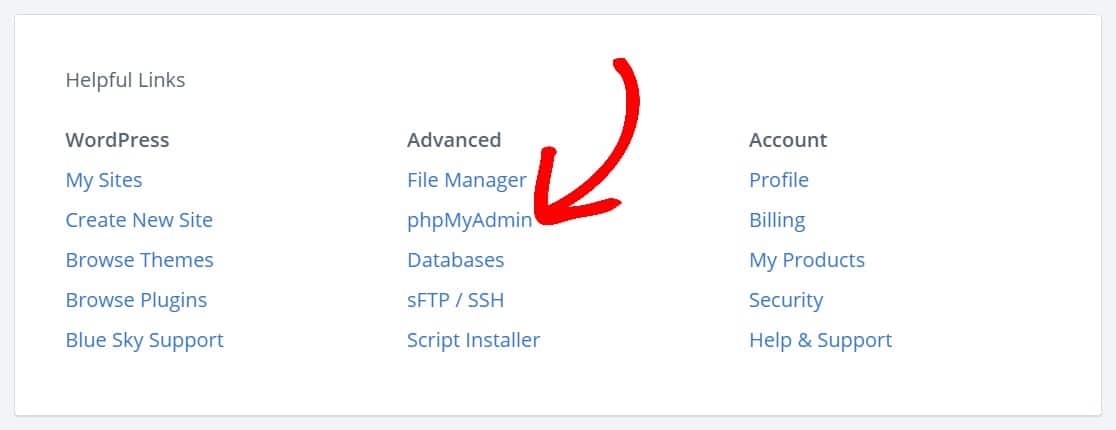
Как мне получить доступ к моей базе данных WordPress?
Ищете расположение базы данных WordPress? Давайте посмотрим, как просматривать записи формы в базе данных WordPress с помощью phpMyAdmin.
Вот как получить доступ к базе данных, чтобы вы могли найти свою коллекцию данных WordPress. В phpMyAdmin выберите свою базу данных WordPress и затем щелкните таблицу wp_wpforms_entries .
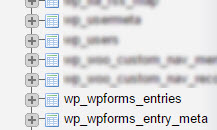
Здесь вы можете найти все записи вашей формы в столбце полей .
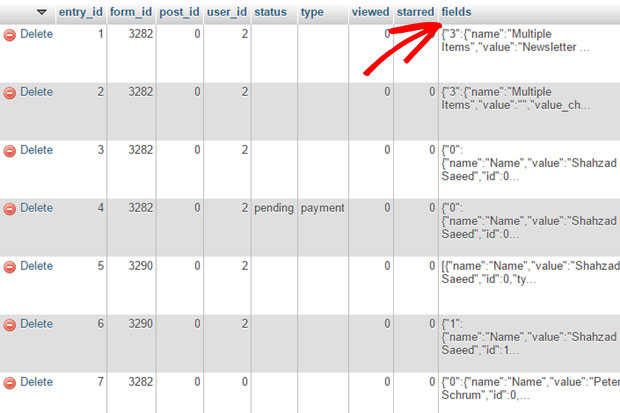
Здесь вы можете делать много чего, например создавать таблицы. Для получения дополнительной информации вы можете прочитать это руководство для начинающих по управлению базами данных WordPress с помощью phpMyAdmin или посмотреть это видео:
Как управлять записями в WordPress
Вы можете не осознавать этого, когда запускали свой сайт WordPress, но он автоматически создал для вас базу данных для сбора данных WordPress.
А WPForms позволяет вам легко получать доступ к записям формы и управлять ими на панели инструментов WordPress, выступая в качестве панели управления. Хранить и извлекать данные из базы данных WordPress очень просто.
Давайте посмотрим, как управлять записями в форме на вашем сайте WordPress.
Прежде чем мы начнем, давайте создадим простую контактную форму WordPress с помощью WPForms. Если вам нужна помощь, вы можете обратиться к этой статье о том, как создать простую контактную форму с помощью WPForms.
Убедитесь, что вы используете платную версию плагина. При использовании бесплатной версии нашего плагина WPForms Lite входные данные существуют только в отправляемом электронном письме с уведомлением и не хранятся в базе данных.
После публикации формы обязательно добавьте тестовую запись, чтобы у нас были данные для доступа с вашей панели управления WordPress.
Затем перейдите в конструктор форм и нажмите Настройки »Общие. В разделе « Дополнительно» убедитесь, что параметр « Отключить запись информации в WordPress» отключен.
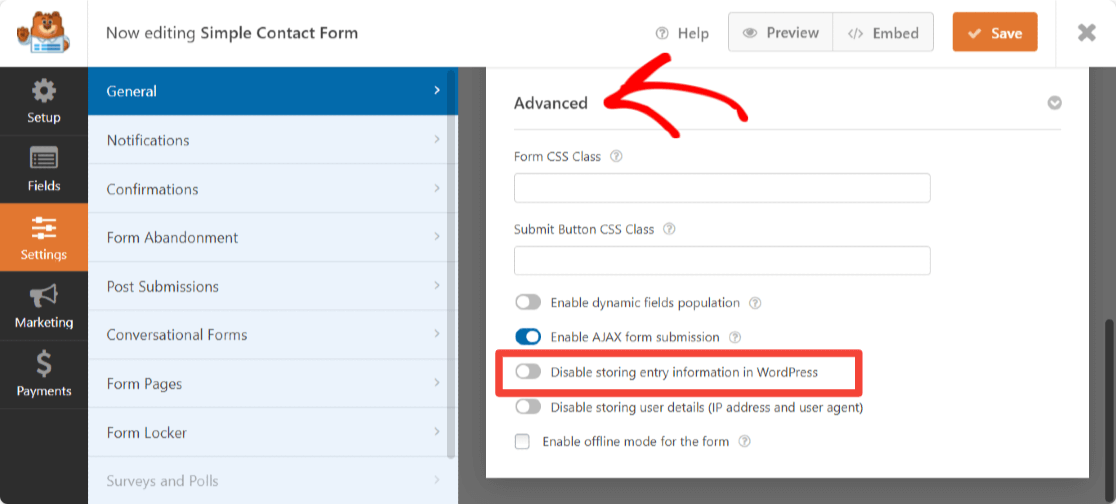

Теперь перейдите к WPForms »Записи на панели инструментов WordPress, чтобы увидеть свою тестовую запись.

WPForms позволяет добавлять записи в избранное, отмечать их как прочитанные и даже удалять ненужные. Вот отличный список других мощных хаков WPForms, которые можно попробовать.
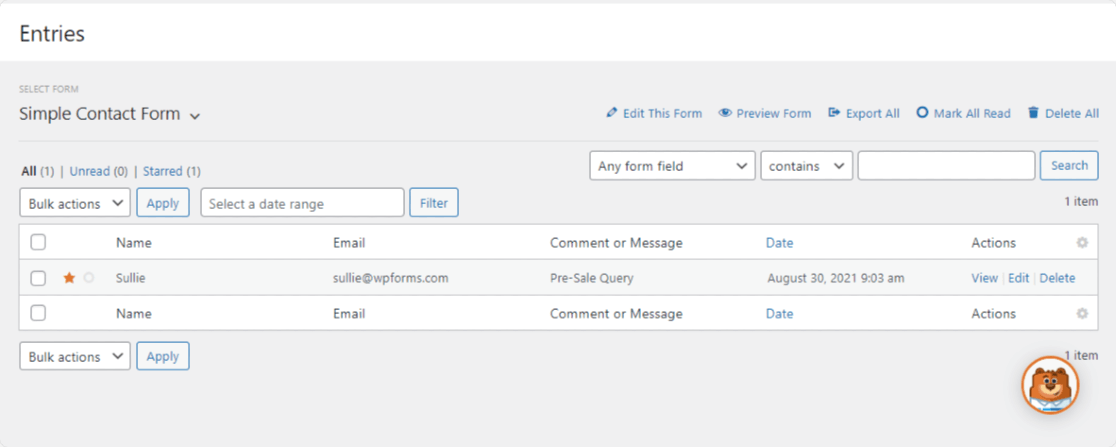
Кроме того, вы можете легко искать и добавлять фильтры к записям формы на панели инструментов. Вы выполняете широкий поиск по любому полю формы или устанавливаете условия по полям формы для поиска определенной записи.
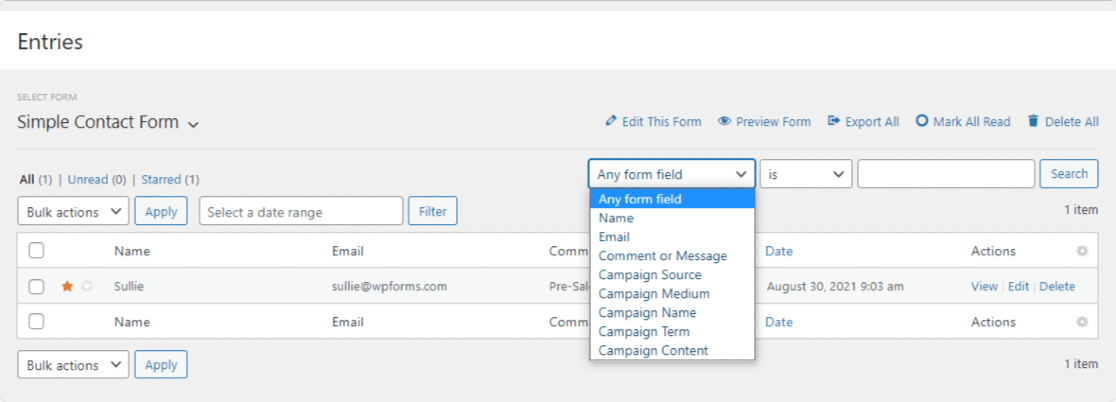
При желании вы также можете фильтровать записи формы по дате.
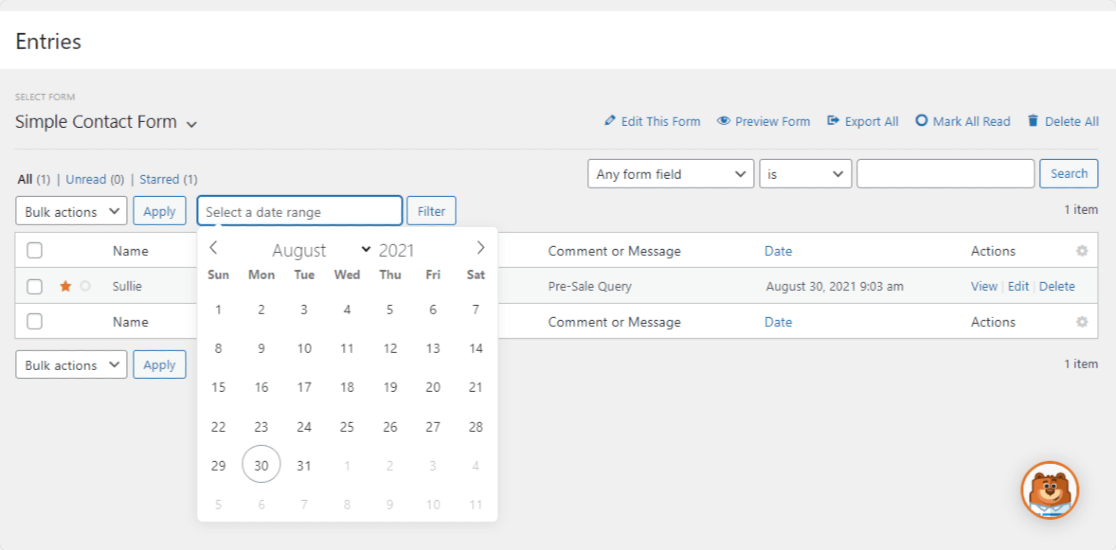
Теперь в столбце Действия щелкните Просмотр, чтобы просмотреть запись в форме.
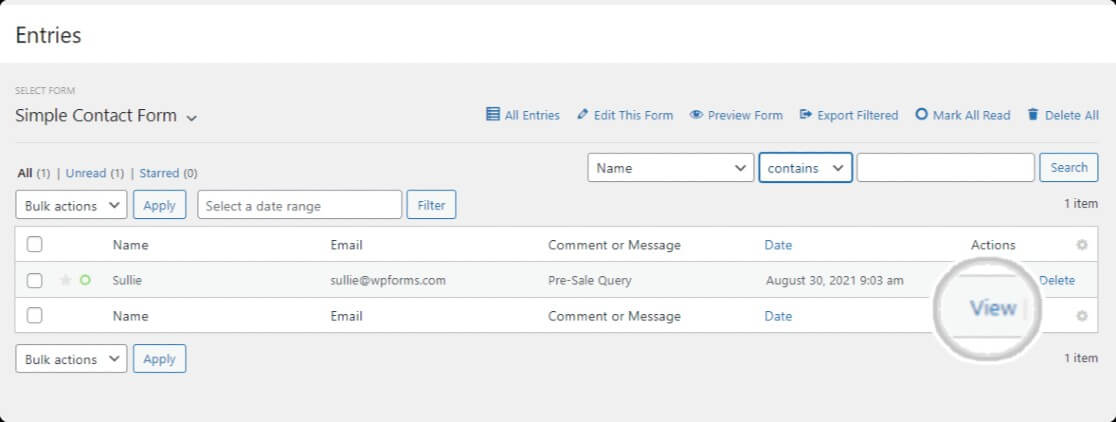
А вот как будет выглядеть отдельная запись.
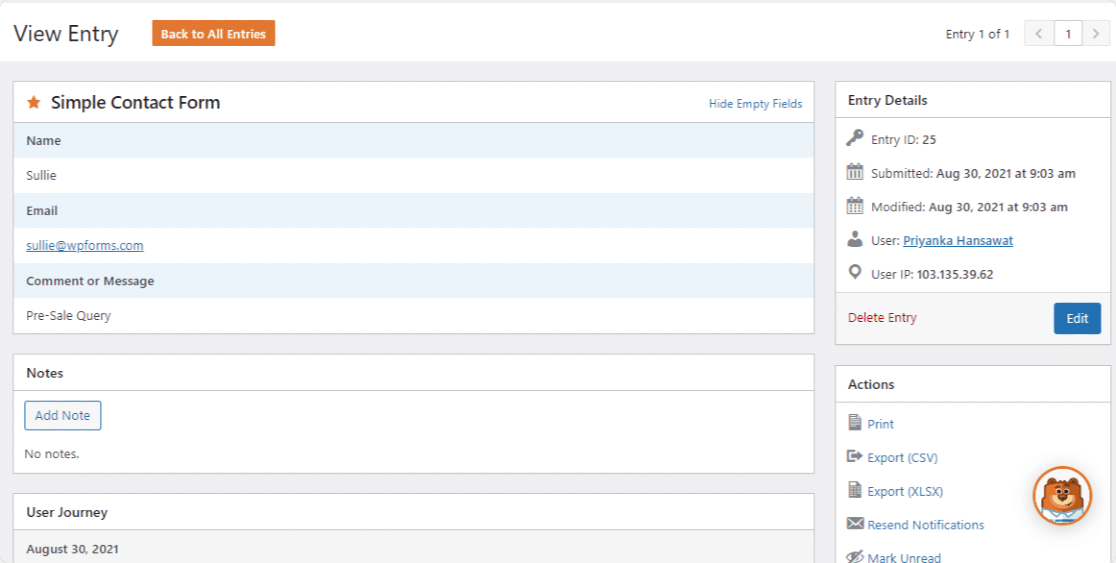
Не получаете электронные письма? Что делать
Если вы видите свои записи в своей базе данных, но не получаете о них уведомлений по электронной почте, обычно есть 2 основные причины:
1. Ваши электронные письма воспринимаются как «поддельные».
Поддельные электронные письма похожи на спам. За исключением писем, которые подозреваются в подделке, редко даже попадают в почтовый ящик. Обычно это происходит, когда WordPress отправляет вам уведомление о заполнении формы с использованием электронной почты человека, заполнившего ее, в качестве отправителя. Это часто отмечается как спуфинг, потому что это электронное письмо приходит с вашего веб-сайта и маскирует фактического отправителя электронного письма (вашу учетную запись WordPress).
И тогда уведомления по электронной почте могут потеряться и никогда не оказаться в вашем почтовом ящике.
2. Ваша хостинговая компания не использует почтовую функцию PHP.
Другая причина, по которой вам, вероятно, не хватает уведомлений по электронной почте, - это почтовая функция PHP и ваш хостинг-провайдер.
Ваш веб-хостинг может не поддерживать почтовую функцию PHP (которая в наши дни очень распространена). WordPress использует почтовую функцию PHP для отправки электронных писем с вашего сайта, включая электронные письма, созданные плагинами контактной формы. Вот почему мы рекомендуем использовать SMTP для отправки электронных писем из WordPress вместо использования почтовой функции PHP по умолчанию.
К счастью, это легко исправить.
Установить WP Mail SMTP
Самый простой и эффективный способ исправить контактную форму 7 - это проблема с отправкой электронной почты для большинства людей - это использовать WP Mail SMTP. Это самый мощный плагин WordPress для почтовой программы SMTP и PHP на планете. Кроме того, доступна бесплатная версия.
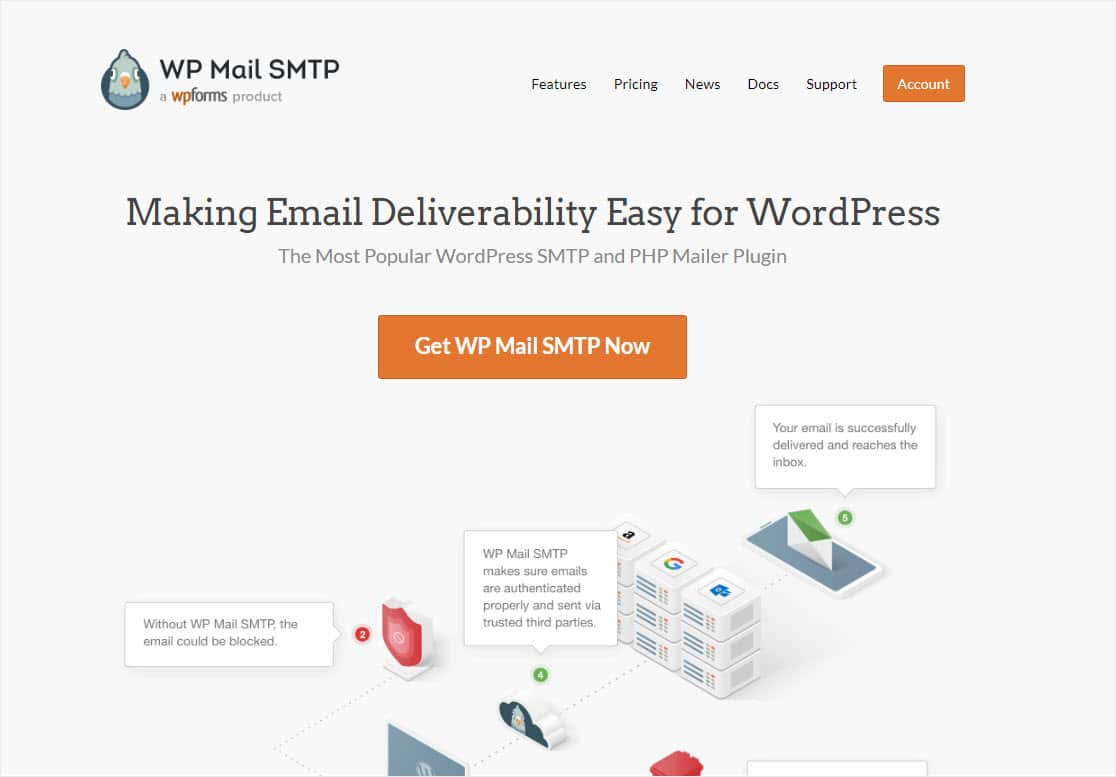
Одна из самых замечательных особенностей плагина WP Mail SMTP заключается в том, что план Elite предлагает услугу настройки White Glove, где они выполняют всю установку и технические детали за вас. Кроме того, WP Mail SMTP интегрирован со многими из самых популярных транзакционных почтовых программ, таких как:
- SMTP.com
- Sendinblue
- Mailgun
- SendGrid
- Перспективы
- Zoho Mail
- Amazon SES
- Gmail
Чтобы установить плагин WP Mail SMTP WordPress, приобретите платную версию (чтобы и начать включать журналы электронной почты в свою коллекцию данных WordPress) или перейдите в свою панель управления WordPress, чтобы бесплатно установить плагин и получить доступ к основным функциям. Это лучший способ легко добавить вашу форму WordPress в базу данных.
Для каждой почтовой программы, которую вы используете, есть разные шаги, поэтому, чтобы завершить настройку с помощью этого плагина, ознакомьтесь с полным руководством о том, как получать уведомления формы WordPress с помощью плагина WP Mail SMTP. Вы будете получать электронные письма со своего сайта в кратчайшие сроки.
Следующие шаги по сбору данных WordPress
Вот и все! Теперь вы знаете, как получить доступ к базе данных WordPress и управлять ею с помощью плагина.
Если вам понравилась эта статья, вы также можете прочитать наши статьи о том, как экспортировать записи форм WordPress в CSV и как сохранять отправленные формы в виде файлов PDF.
Чего же ты ждешь? Начните с самого мощного сегодня плагина форм WordPress.
Если вам понравилась эта статья, подпишитесь на нас в Facebook и Twitter, чтобы получить больше бесплатных руководств по WordPress.
